如何解决IE浏览器频繁弹窗问题
- 王林转载
- 2024-01-30 08:39:241704浏览
IE浏览器疯狂弹出广告窗口是一个常见的问题,给用户带来了困扰。在这篇文章中,php小编西瓜将向大家介绍如何解决这个问题。通过简单的步骤和一些实用的工具,您可以轻松摆脱这些烦人的弹窗,提升浏览器的使用体验。不再被广告打扰,让您的上网时间更加愉快和高效!
ie浏览器疯狂弹出解决操作
1、在浏览器中直接单击设置选项。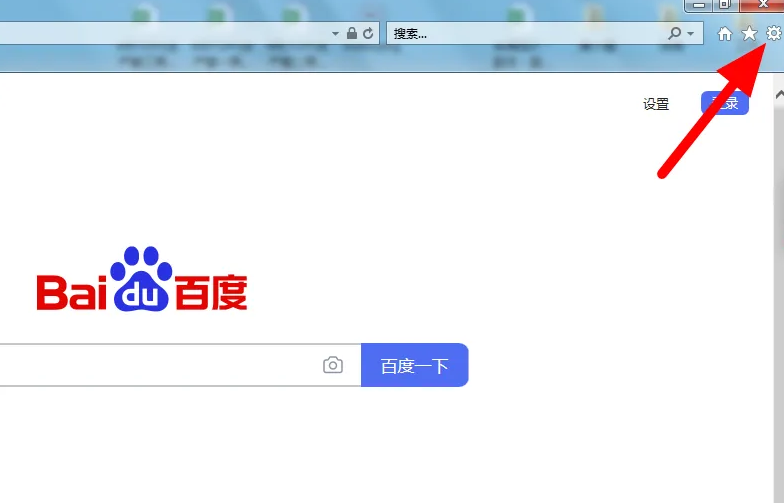
2、在下拉选项中直接单击Internet选项。
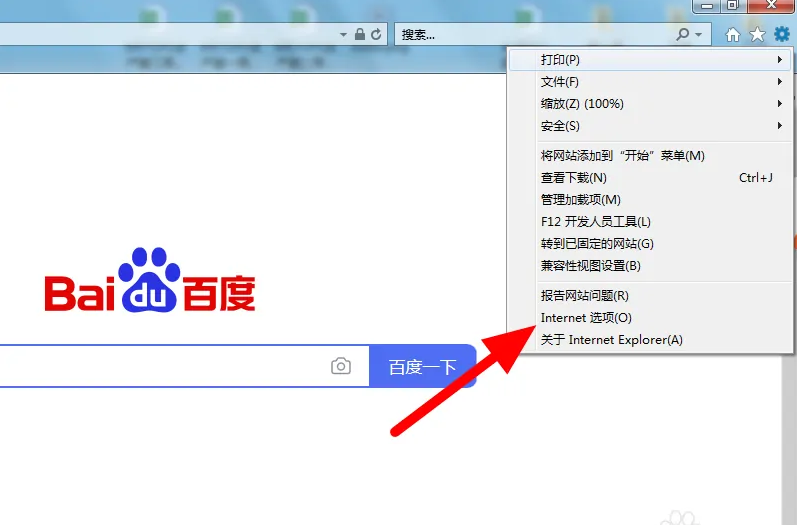
3、进入Internet选项界面,直接单击隐私选项。
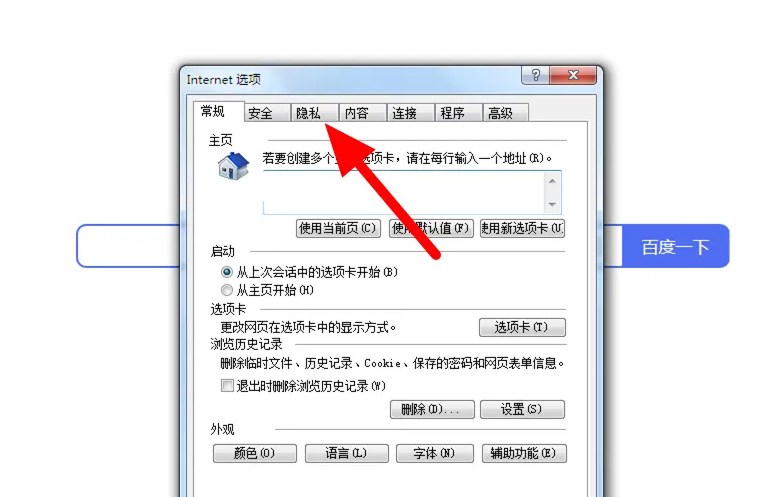
4、进入隐私界面,接着调大安全级别。
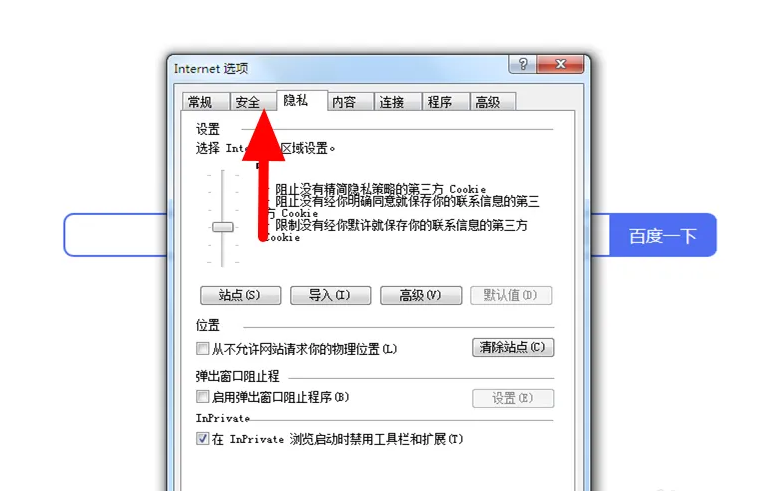
5、完成设置,接着勾选启用弹出窗口阻止程序。
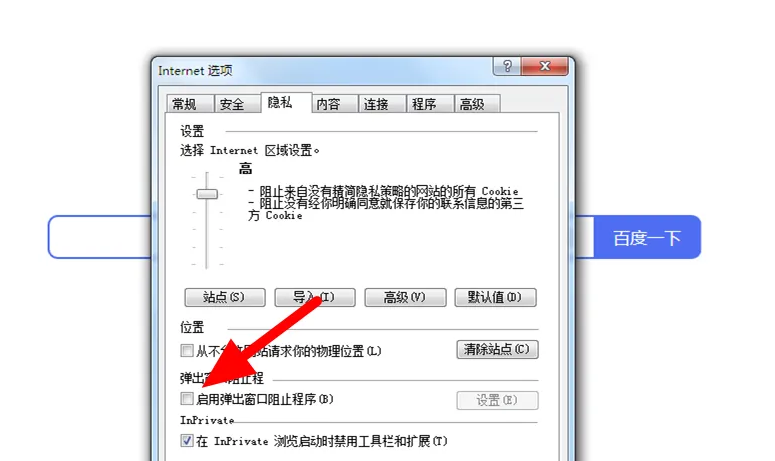
6、直接单击应用选项,即可完成设置。
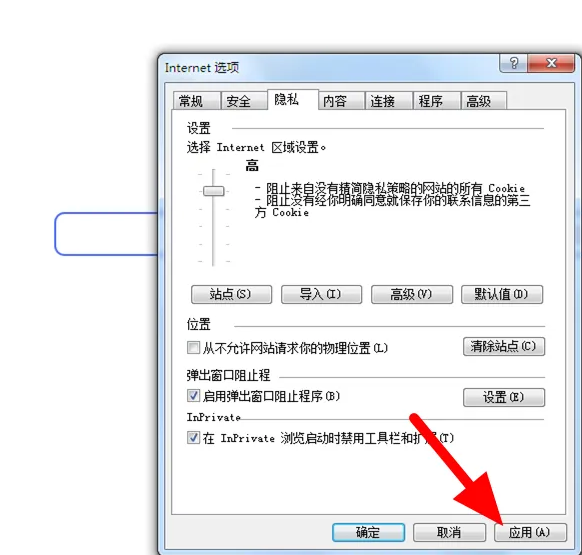
以上是如何解决IE浏览器频繁弹窗问题的详细内容。更多信息请关注PHP中文网其他相关文章!
声明:
本文转载于:chromezj.com。如有侵权,请联系admin@php.cn删除

